Konu
- #Blink Örneği
- #Arduino IDE
- #Arduino
Oluşturulma: 2024-06-11
Oluşturulma: 2024-06-11 00:56
Bu yazıda, Arduino programlama için bir ortam kuracak ve Arduino'nun sağladığı örnekleri kullanarak programın doğru şekilde indirildiğini doğrulayacağız. Ayrıntılar aşağıdadır:
Arduino indirme yolu -> bağlantı
Windows tabanlı olarak açıklayacağız. Windows'a Arduino IDE kurulumu için 3 farklı yöntem vardır. Kişisel tercihleriniz olabilir ancak ben Installer yöntemini öneririm. Daha sonra Arduino IDE yerine başka bir editör (Örn. Visual Studio Code, Sublime Text, Vim, Atom...) ile Arduino programlama yapabilirsiniz, ancak Windows Installer yöntemi ile kurulum yapılması, ortam ayarlarının daha kolay olmasını sağlar.
Kurulum yöntemi özel bir durum içermediği için atlanmıştır.
Blink örneğini çalıştıracağız. Blink örneğini çalıştırma yöntemi aşağıdaki gibidir:
1. Gerekli Malzemeler
2. Arduino Uno'yu Bilgisayara Bağlama
3. Arduino IDE'yi Çalıştırma
4. Arduino IDE'de Kart ve Bağlantı Noktası Seçimi
5. Blink Örneğini Yükleme
6. Blink Örneğini Karta Yükleme
7. Çalıştırmayı Doğrulama
Arduino Uno kartını kullanarak ilerleyeceğiz. Lütfen aşağıdaki gerekli malzemeleri inceleyin.

Arduino Uno, USB A/B Kablosu
Hazırlanan Arduino Uno'yu USB A/B kablosuyla bilgisayara bağlayın.

Arduino Uno PC Bağlantısı
Arduino kurulumu tamamlandıktan sonra Arduino IDE'yi çalıştırın. Genellikle kurulum sırasında masaüstüne aşağıdaki Arduino kısayol simgesi oluşturulur.
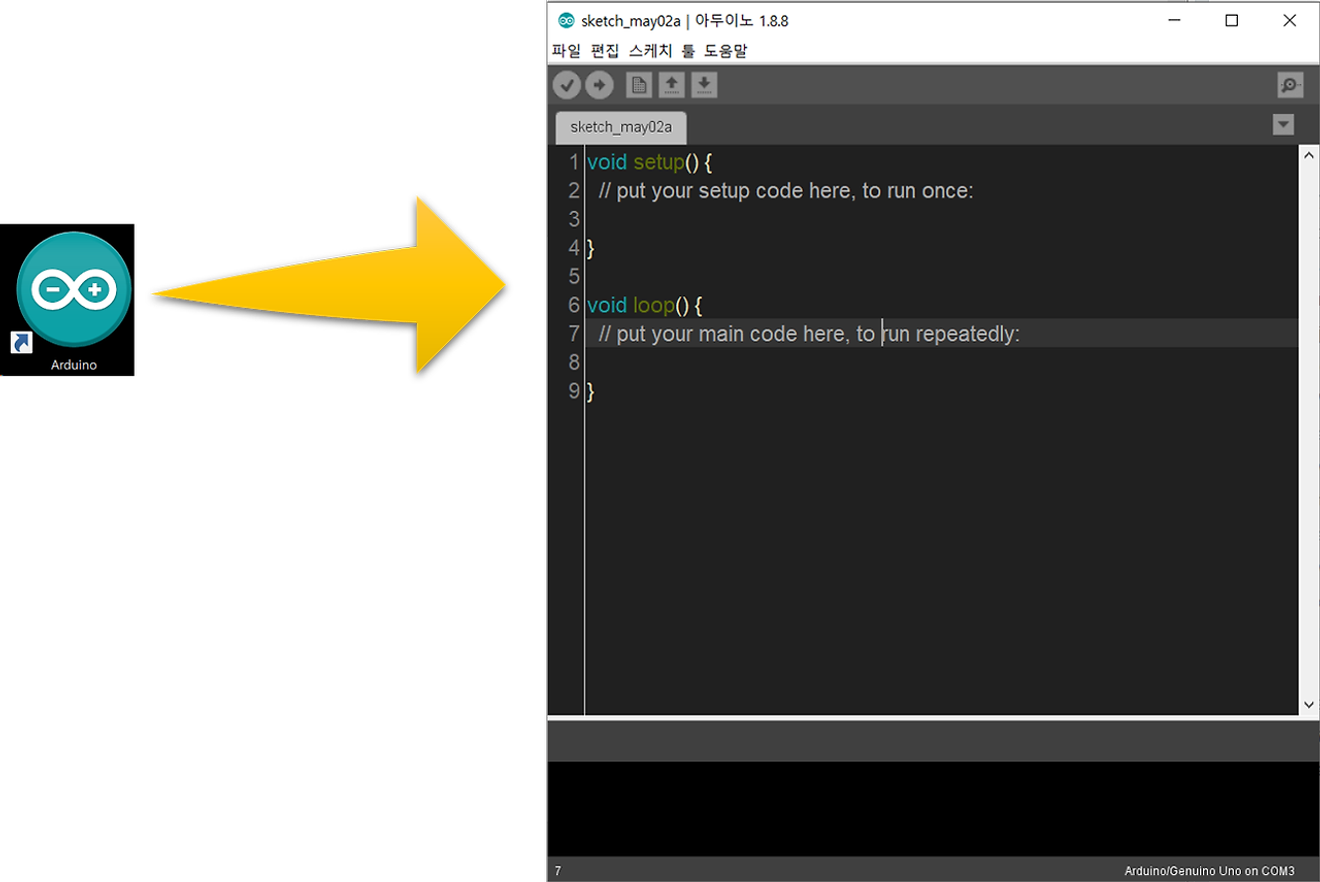
Arduino IDE Başlangıç Ekranı
Arduino IDE'de yazılan programın karta indirilmesi için kart ve bağlantı noktası ayarlarının yapılması gerekir. Arduino Uno değil, farklı bir kartla test edecekseniz, ilgili kartı seçin.
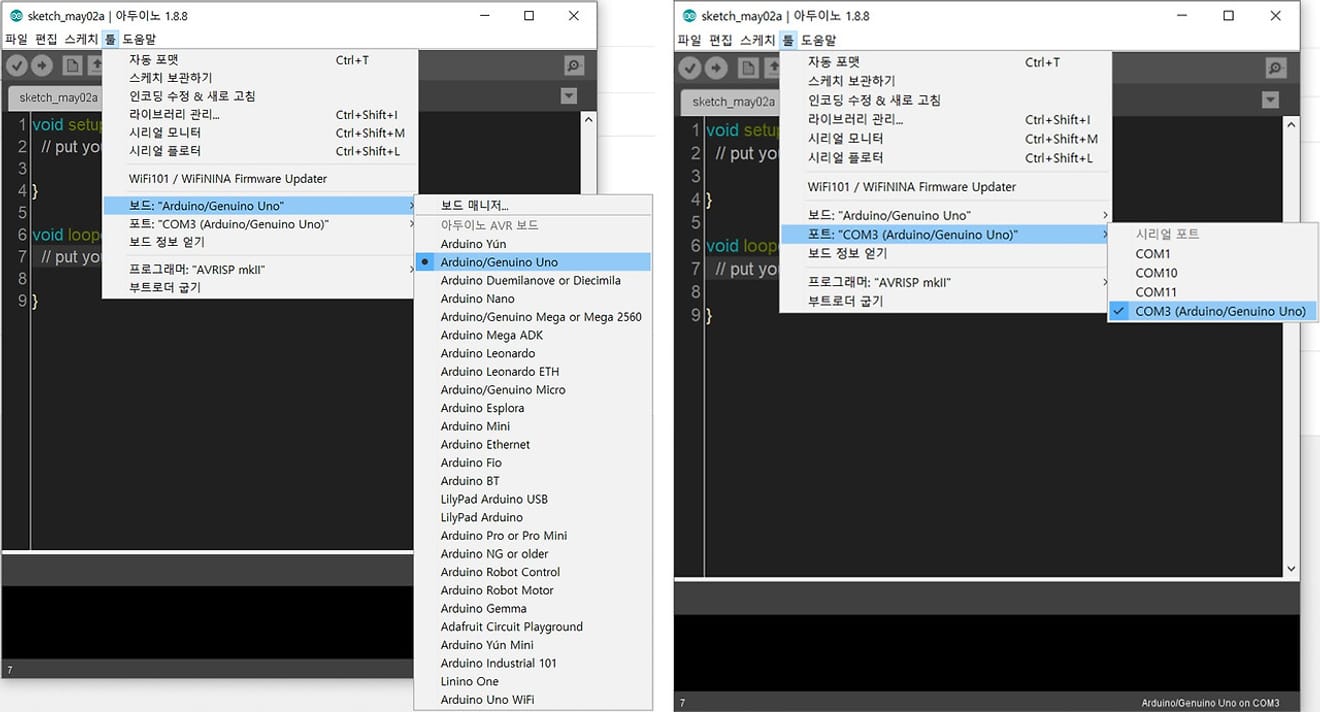
Arduino Kartı ve Port Ayarları
Arduino'nun kendi içinde sunduğu çeşitli örnekler vardır. Genel örneklerin yanı sıra, kart seçimi yapıldığında yalnızca ilgili kartta çalışacak örnekler de ayrı olarak sunulur. Burada, Arduino Uno kartına yerleşik LED'i yanıp sönmesini sağlayan bir örnek yapmak için Blink örneğini yükleyip çalıştıracağız.
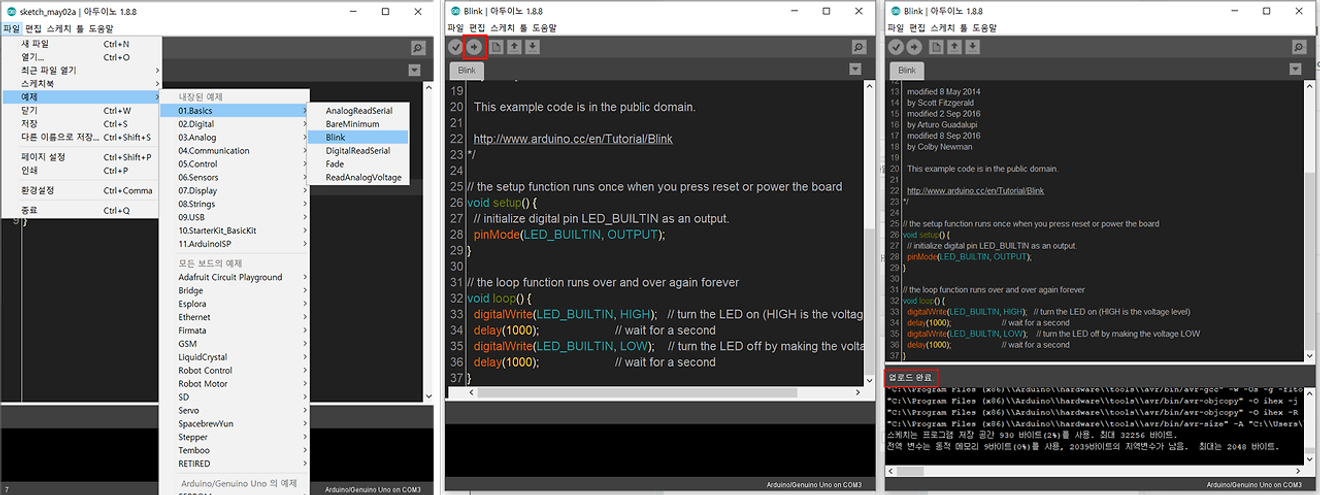
(Sol) Blink Örneğini Yükleme (Orta) Örnek Ekranı ve Yükleme Düğmesi (Sağ) Yükleme Onayı
Blink örneği, Arduino Uno kartındaki LED'i 1 saniye aralıklarla yanıp söndüren bir örnektir. Yükleme işlemi başarıyla tamamlandığında, aşağıdaki gibi kartın LED'inin yanıp söndüğünü görebilirsiniz. Arduino programlama ortamı yapılandırmasını kontrol etme adımıdır, kod açıklaması daha sonraki yazılarda ele alınacaktır.

Blink Örneği Çalıştırma Sonucu
Arduino IDE'yi kurduk ve Arduino'nun sağladığı Blink örneğini yükleyip Arduino Uno kartına programı indirerek çalıştırdık. Bir sonraki yazıda, Arduino programlamadan önce üretkenliği artıran Arduino IDE ortam ayarlarını yazacağız.
Sonuna kadar okuduğunuz için teşekkür ederim.^^
Yorumlar0